登录
- 微信登录
- 手机号登录
微信扫码关注“汇帮科技”快速登录
Loading...
点击刷新
请在微信【汇帮科技】内点击授权
300秒后二维码将过期
二维码已过期,点击刷新获取新二维码
登录
登录
其他登录方式
修改日期:2025-09-06 14:00
在日常办公中,我们经常会遇到OFD格式的文件——尤其是电子发票、公文或票据,很多单位都采用这种国产版式文档。但问题来了:不是每台电脑、每部手机都支持直接打开OFD,兼容性成了最大的痛点。这时候,很多人会选择将OFD转为更通用的PDF格式,不仅方便查看,也更利于传阅和归档。毕竟,PDF几乎可以在任何设备、任何系统中保持排版一致,还不容易篡改。
那么问题来了:到底怎样快速、安全地把OFD转成PDF?其实方法有很多,不管是安装专业软件、使用在线工具,还是借助常见的办公软件扩展功能,都能轻松实现。接下来,我们将从操作便捷性、转换效果、适用场景等多个角度,为大家梳理七种实用方案。不管你是普通用户还是办公达人,应该都能找到适合你的那一款。

如果你希望转换过程稳定、高效,并且注重文件隐私,不妨尝试这款专为OFD设计的转换工具。它的界面清晰,操作流程也很简单。
打开软件后,在主界面上选择“OFD转文件”功能。
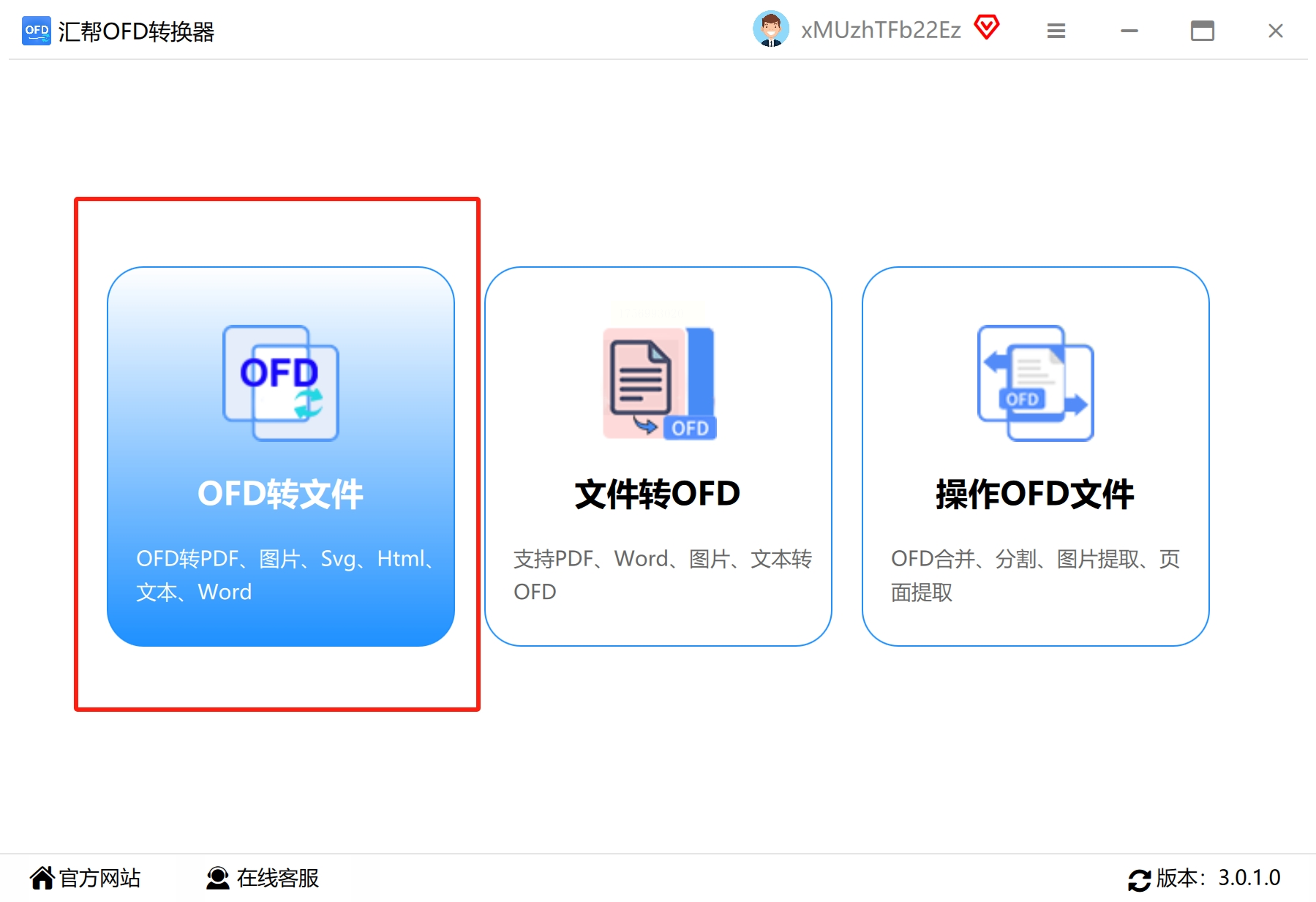
接着,点击“添加文件”按钮,将需要转换的OFD文档导入到程序中。如果有多个文件,也可以批量添加,节省重复操作的时间。
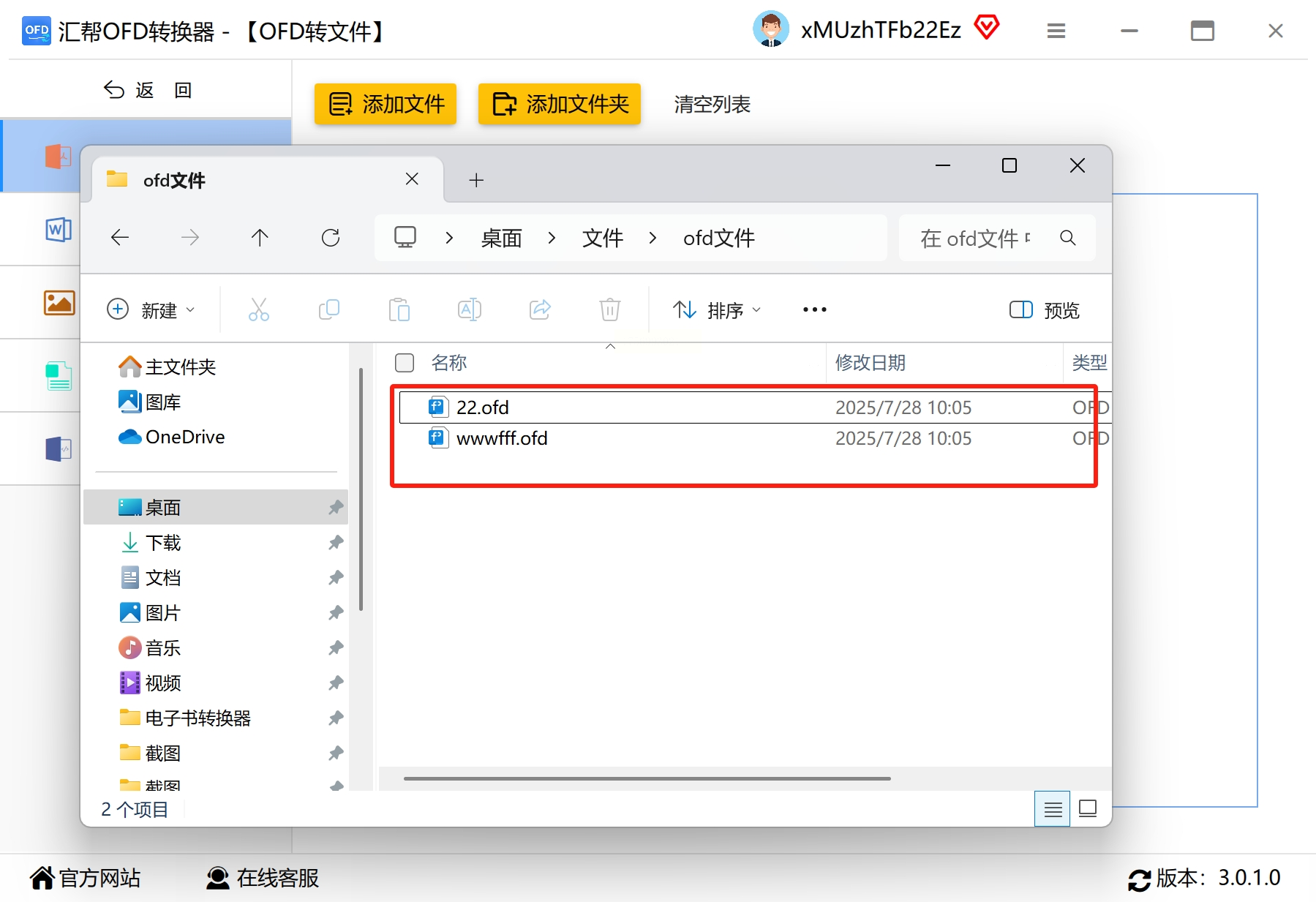
设置输出目录。建议选择一个你容易找到的文件夹,方便转换完成后快速查阅文件。
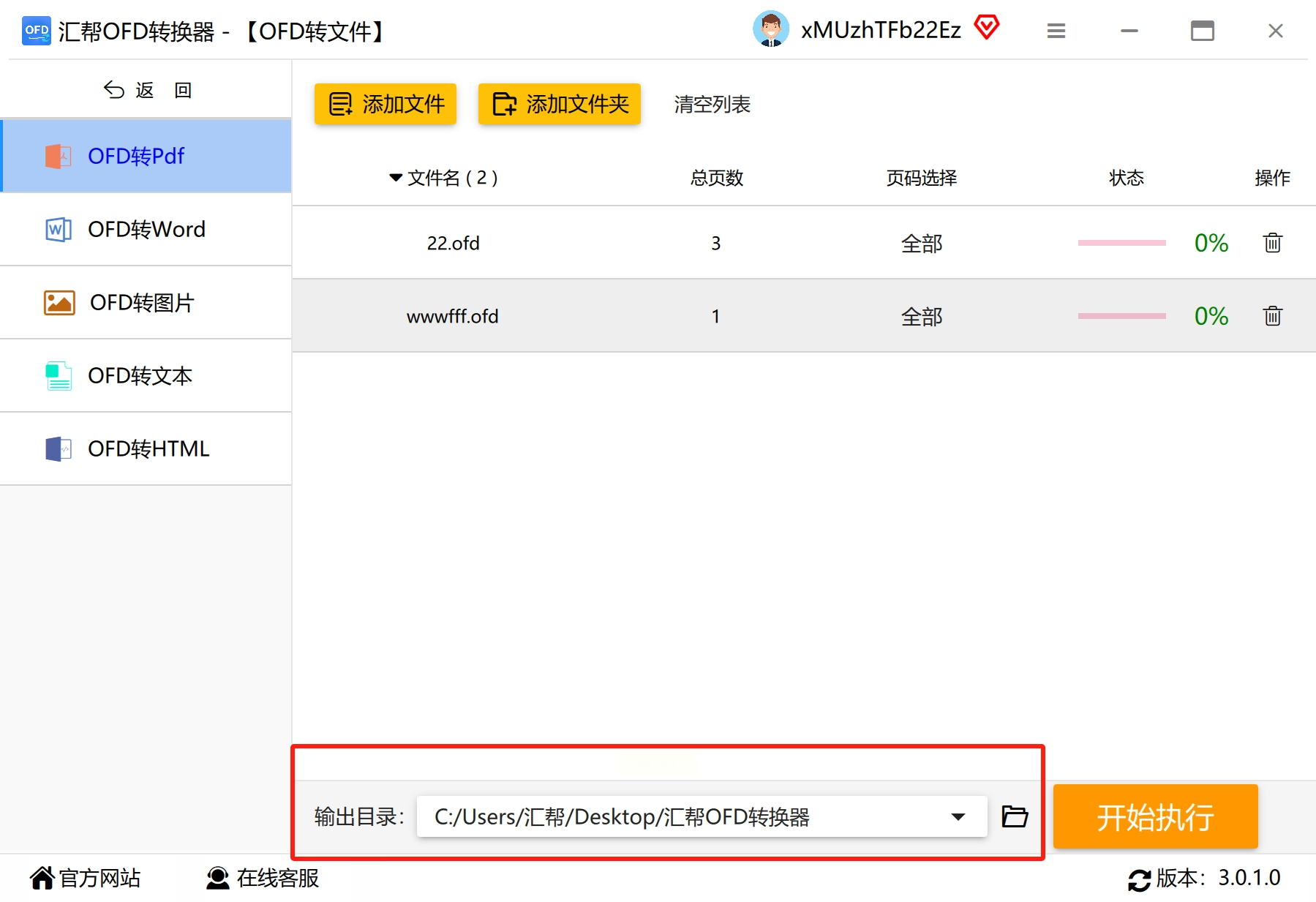
确认无误后,点击“开始转换”按钮,只需几秒钟,软件就会自动完成处理。
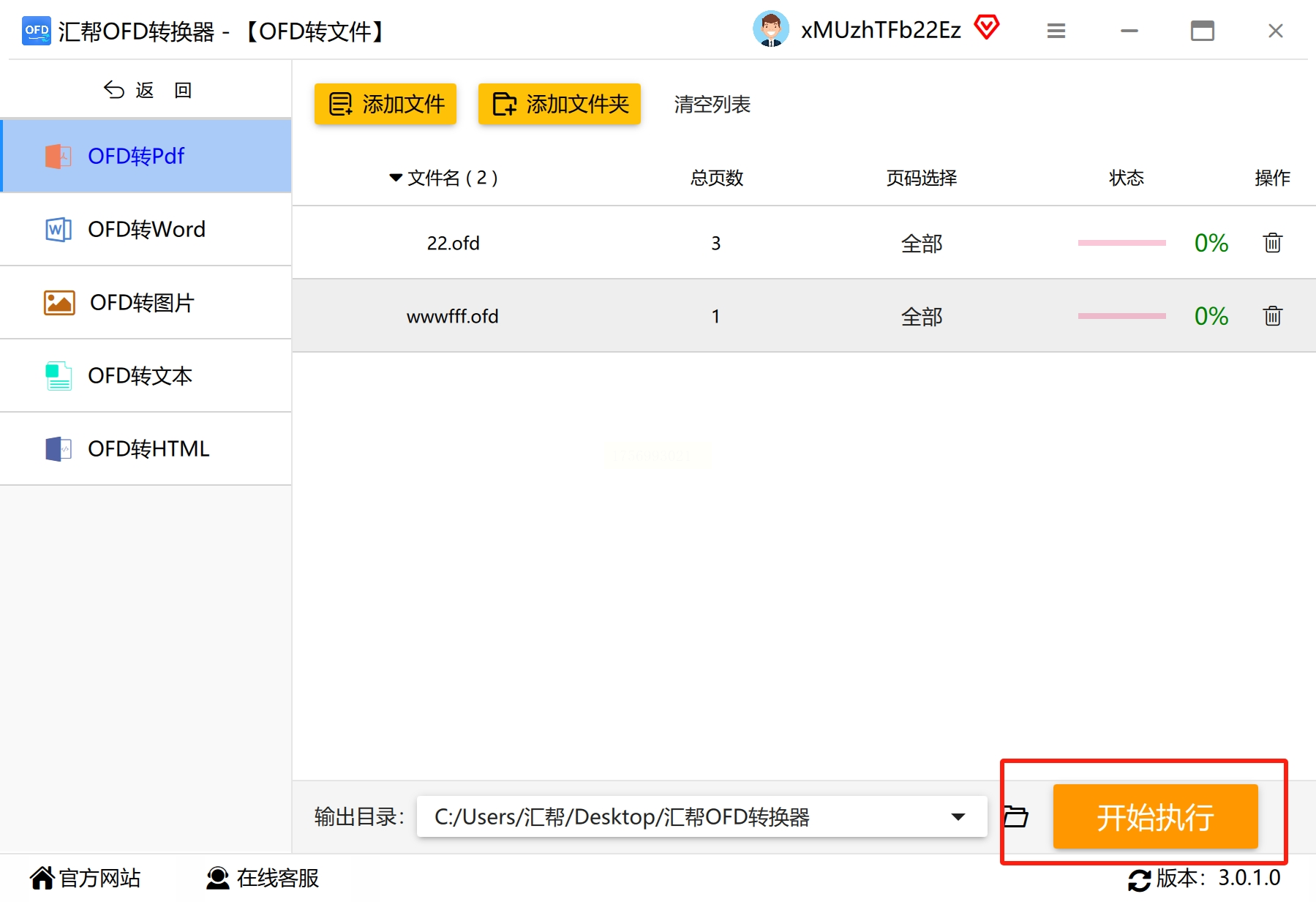
转换结束后,你可以在刚刚设置的输出路径中找到对应的PDF文件。整个过程无需联网,适合处理敏感或较大体积的文档。
如果你不想安装软件,或者只是偶尔需要转换一两个文件,那么在线转换工具会是个轻量灵活的选择。这类工具通常通过浏览器就能访问,不占系统资源,使用门槛低。
使用之前,建议先在搜索引擎中输入关键词,例如“OFD转PDF在线转换”,通常第一页就会出现多个可靠的工具站。点进任意一个网站,一般都能看到显眼的“开始转换”或“上传文件”按钮。
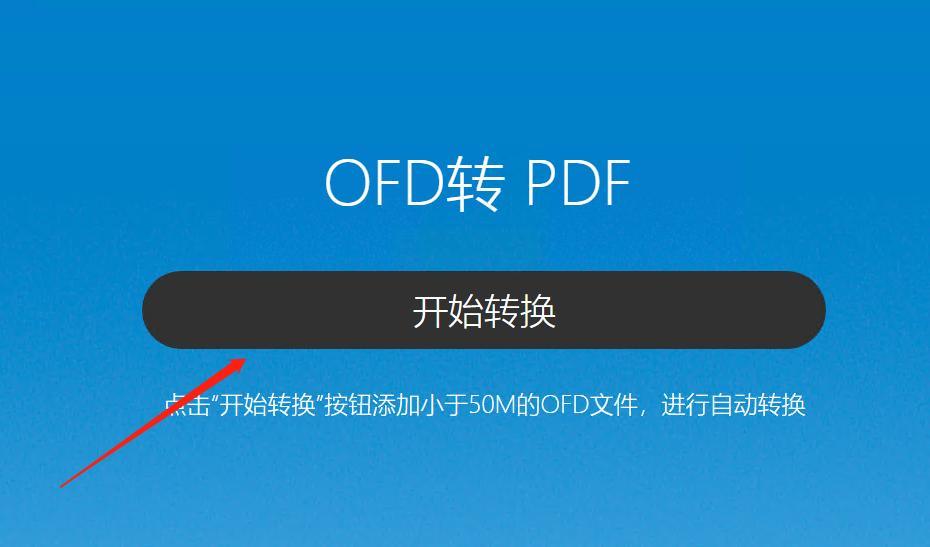
选择本地OFD文件上传后,系统会自动进行转换。你只需要稍等片刻,页面会提示转换完成并提供下载链接。点击“下载”即可将PDF保存到电脑。

需要注意的是,这种方式依赖网络环境,如果文件涉及隐私或内容敏感,请谨慎选择。
不少主流PDF工具,其实也悄悄加入了OFD转换的支持。比如我们常用的一些PDF编辑软件,就提供了这类附加功能。
启动软件后,一般在“首页”或“工具”区域可以找到“文件转PDF”选项。
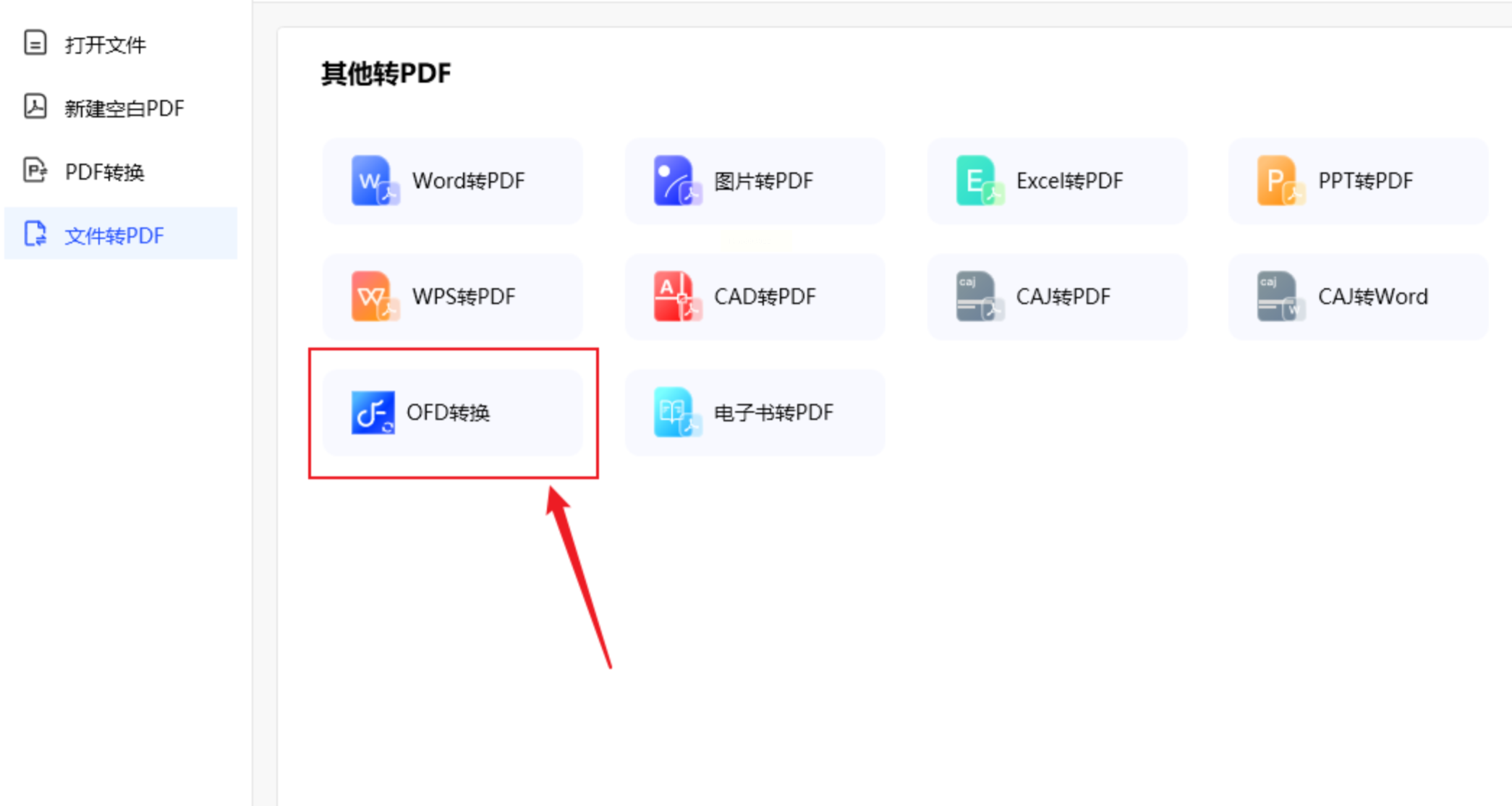
点击之后,在输出类型中选择“OFD转PDF”。上传文件后,你还可以自定义输出格式——除了PDF,有些工具还支持输出为图片。
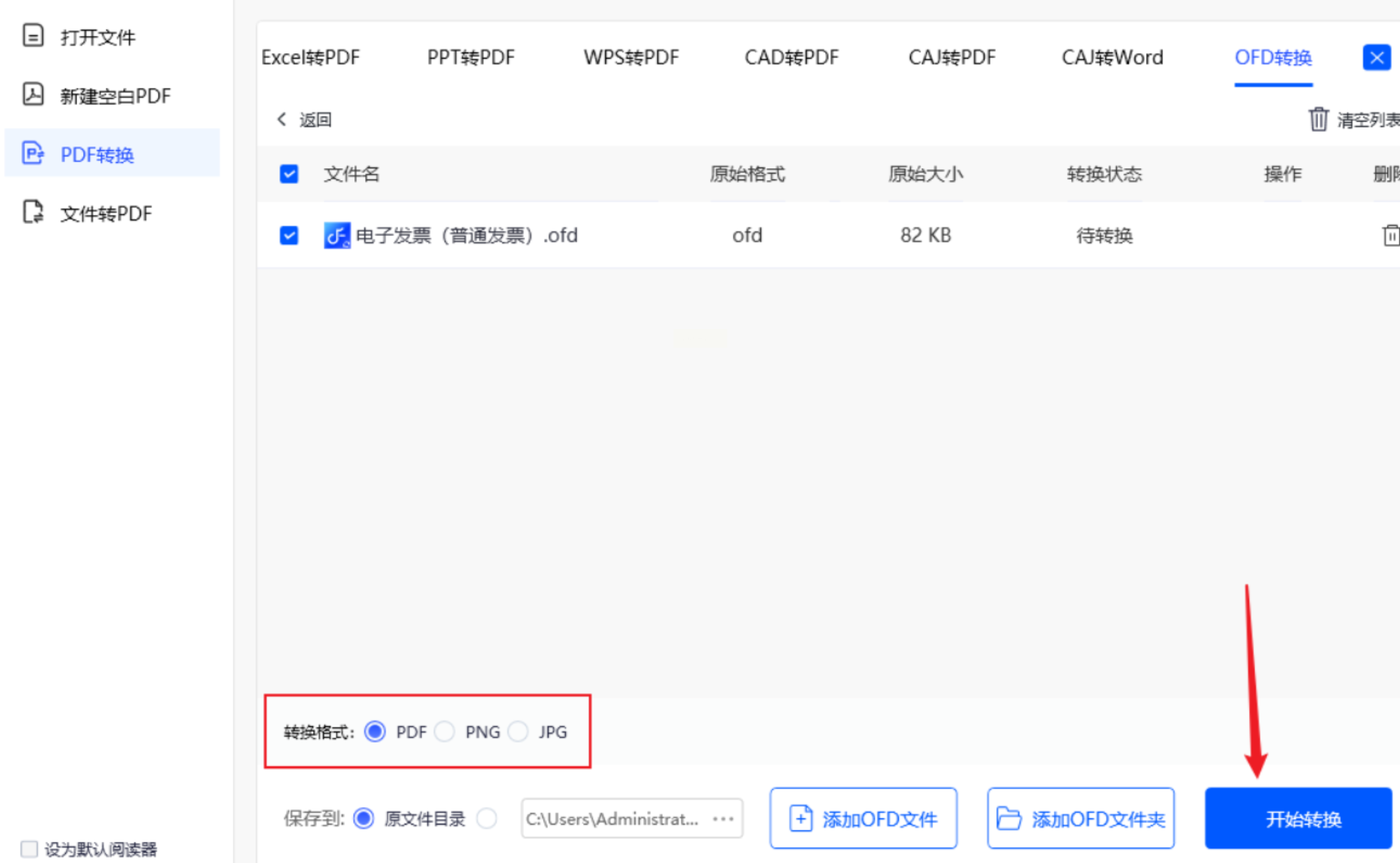
确认格式和保存路径后,点击“开始转换”即可。完成后软件通常会自动打开输出文件夹,方便你第一时间查看效果。
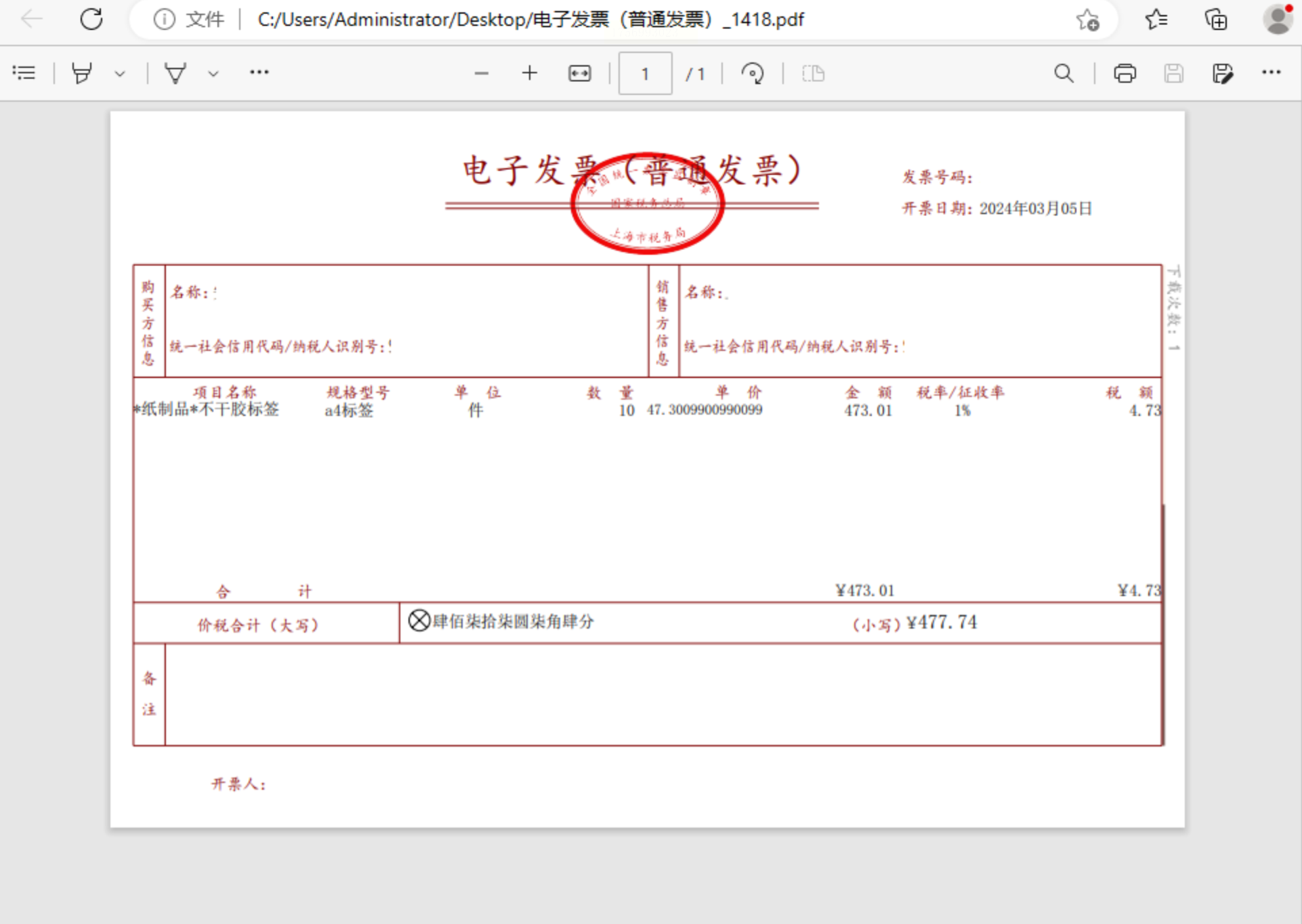
这种方法特别适合那些本来就需要做PDF编辑的人群,无需额外安装工具,一气呵成。
如果你经常需要一次性转换大量OFD文档,比如整个月份的发票或一批公文,那么这类支持批量处理的工具会更适合你。
打开软件后,选择“OFD转其他”功能模块。然后,直接将多个文件拖入窗口,或点击上传区域批量导入。在输出格式中明确选择“PDF”,最后点击“批量转换”。
等待片刻后,所有文件会自动处理完毕。你可以点击“打开输出目录”统一查看和管理,非常适合高效率办公场景。
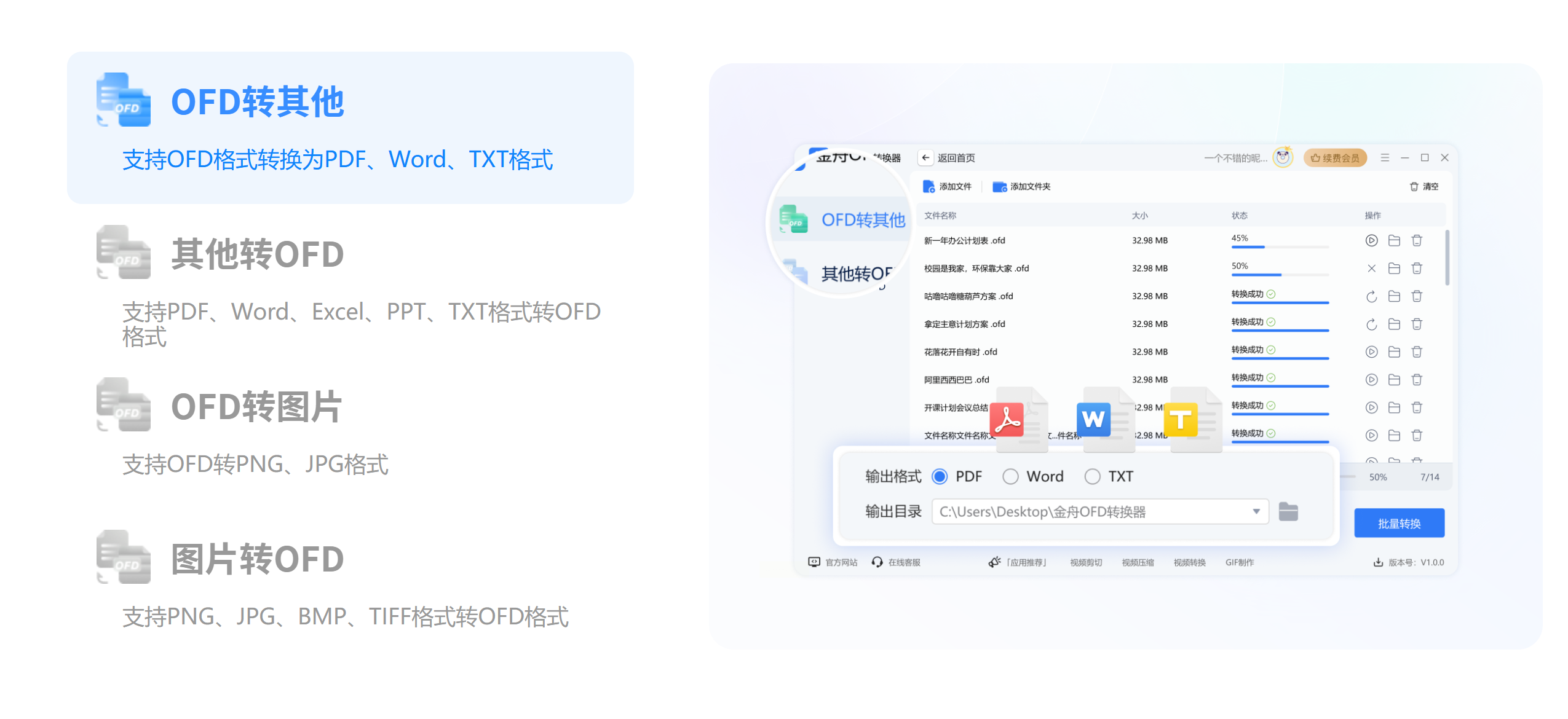
这是一个分为两步的在线转换方案,虽然稍微多操作一次,但适合那些找不到直接转换工具时的备用方法。
在浏览器中打开WorkinTool网站,选择“OFD转JPG”功能
上传文件并转换为JPG图片格式。下载图片后,再回到该网站选择“JPG转PDF”功能,将刚生成的JPG文件二次转换为PDF。
虽然步骤多了些,但在紧急情况下仍能可靠地完成任务,尤其适合临时性、小批量的文件处理。
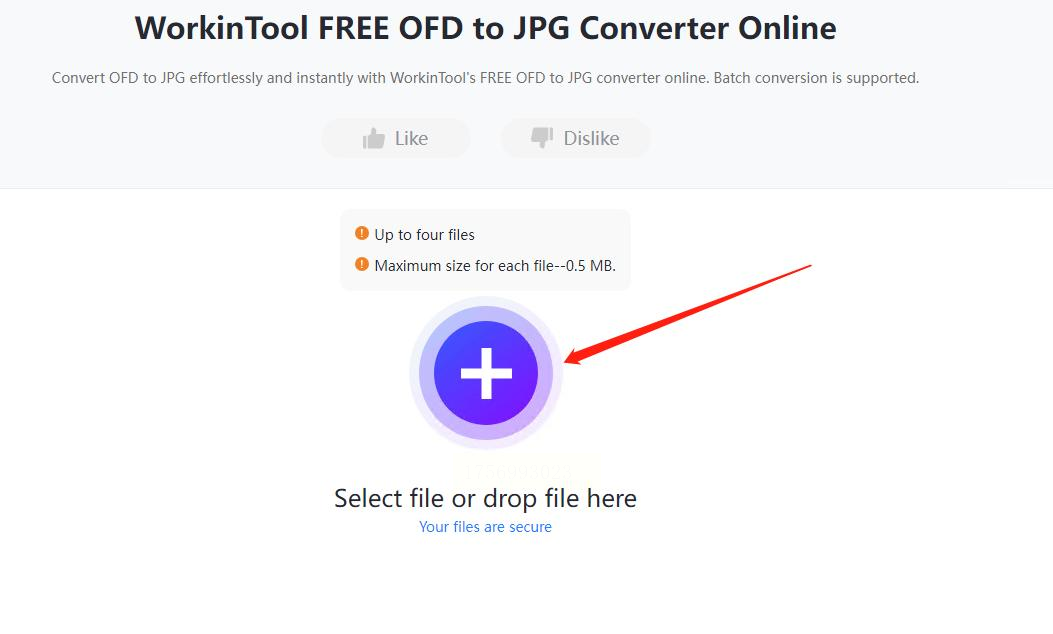
作为一款国际知名的PDF工具,PDFelement在格式兼容性和排版还原度方面表现突出。特别在处理中文文档时,它对字符间距、标点符号等细节保留得很完整。
使用时,只需用软件直接打开OFD文件,然后选择“文件”菜单中的“另存为PDF”选项即可完成转换。如果原文件是扫描件,还可以启用内置OCR功能,识别出文字内容,生成可搜索、可复制的PDF。
该方法尤其适合对格式要求严格的用户,比如法律、财务等领域的从业者。

Adobe Acrobat 可以说是PDF领域的“行业标准”,近年来也加强了对OFD格式的原生支持。用它转换OFD,效果稳定可靠,尤其适合复杂排版或带有签名的公文。
打开软件后,点击“工具”-“创建PDF”,然后选择OFD文件,Acrobat会自动解析内容并转换为PDF。你还可以使用其强大的编辑功能对结果做进一步调整,也支持批量处理大量文件。
不管是竖排文字、嵌入字体还是矢量图形,Acrobat基本都能精准还原,适合追求高质量输出的用户。
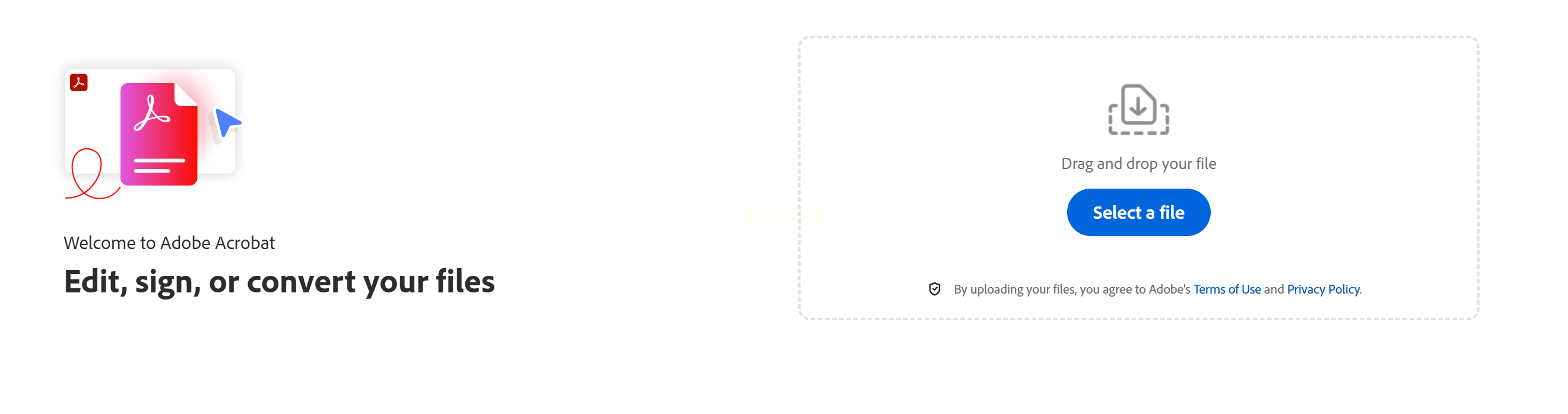
希望这篇汇总能帮你扫清OFD使用中的障碍,让文档处理变得更轻松、更顺畅。如果你有更好的方法或实用技巧,也欢迎分享出来,帮助我们持续更新与完善。
如果想要深入了解我们的产品,请到 汇帮科技官网 中了解更多产品信息!
没有找到您需要的答案?
不着急,我们有专业的在线客服为您解答!

请扫描客服二维码